尽管每隔一段时间就会出现大量的应用程序,但 Java 仍然是迄今为止最常用和最重要的编程语言之一。
许多应用程序依赖 Windows 操作系统上的 Java,更新意味着通过 Java 应用程序为提高性能提供安全运行的稳定性和安全性。
也可以在 Linux 和 macOS 安装在平台上Java。唯一的区别是每个平台的包/文件。
现在,有了 Windows是时候下载 了Java,在今天的文章中,我们将带您完成在您的设备上安装它的简单步骤。
我应该下载哪个版本的 Java?
您下载的 Java 版本完全取决于你。假如你是初学者,最好的选择就是从Java SE 8或Java SE 11 开始。
若要探索更多的功能和高级特性,EE 版本更适合你。
目前,Java 8是一个积极的支持版本,但如果你选择创建和编译自己的 Java 程序,您将需要 JDK 软件开发工具包。
假如你想做各种 Windows 版本下载特定 Java 版本,你可以找到如何下载 Java的类似文章来指导您完成此过程。
如何检查设备上的 Java 版本?
安装 Java 在此之前,您必须首先检查它是否安装在您的设备和版本上。
检查:
1、按Windows R按管理权限启动命令提示符。
二、在对话框中键入cmd。
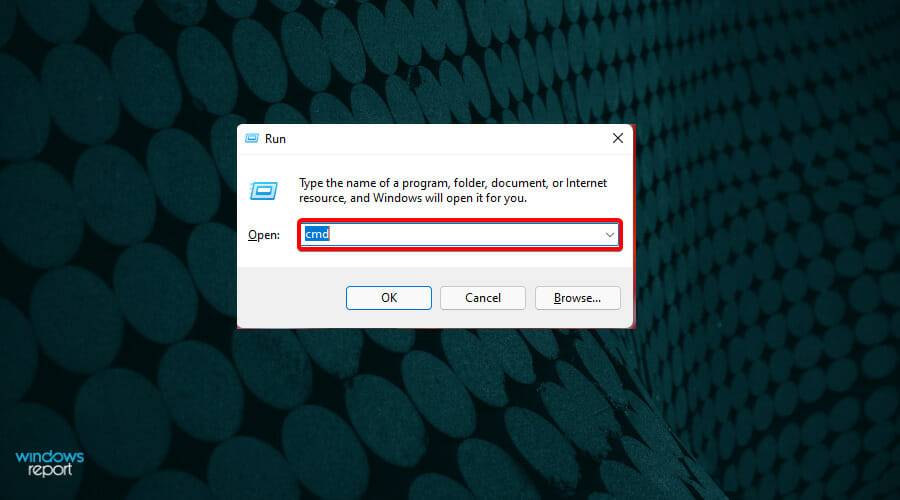
3.选择是批准用户控制账户。
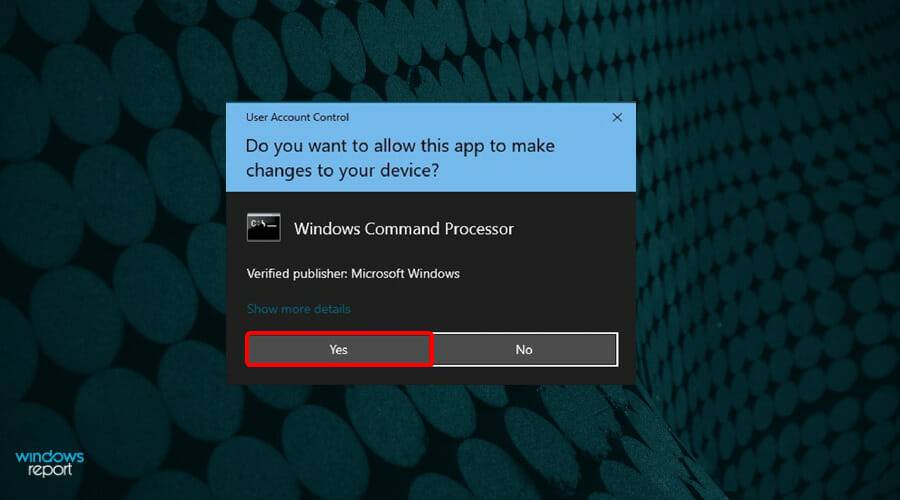
4.输入java -version检查电脑上是否安装了 java。
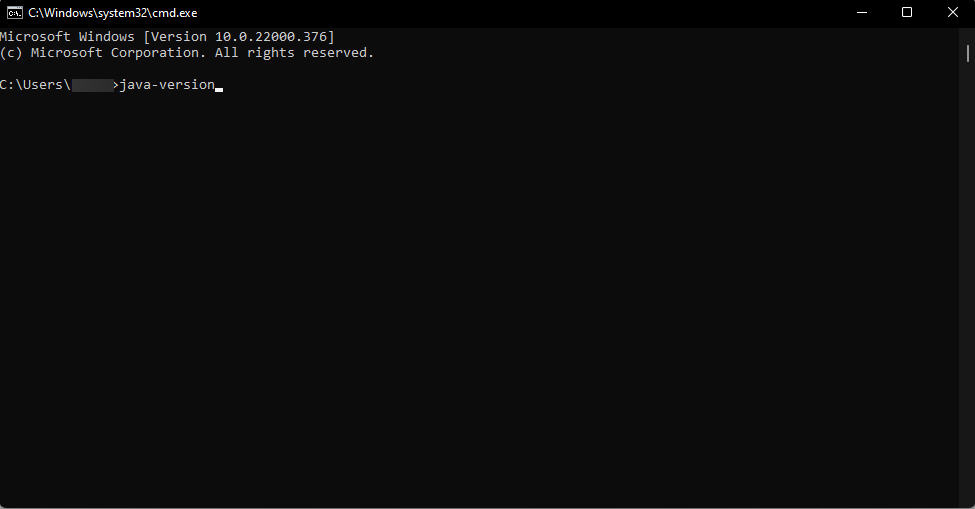
如果您看到以下屏幕并显示信息java 未识别为内部或外部命令、可操作程序或批处理文件,这意味着您的系统没有安装,您可以继续下载 Java Windows 11。
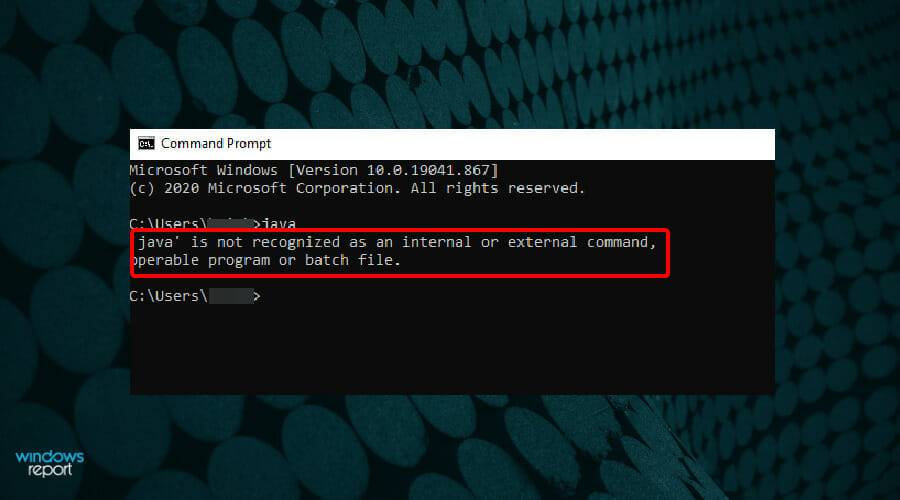
如已安装,您将看到以下屏幕,您可以继续删除并下载另一个 Java 版本。
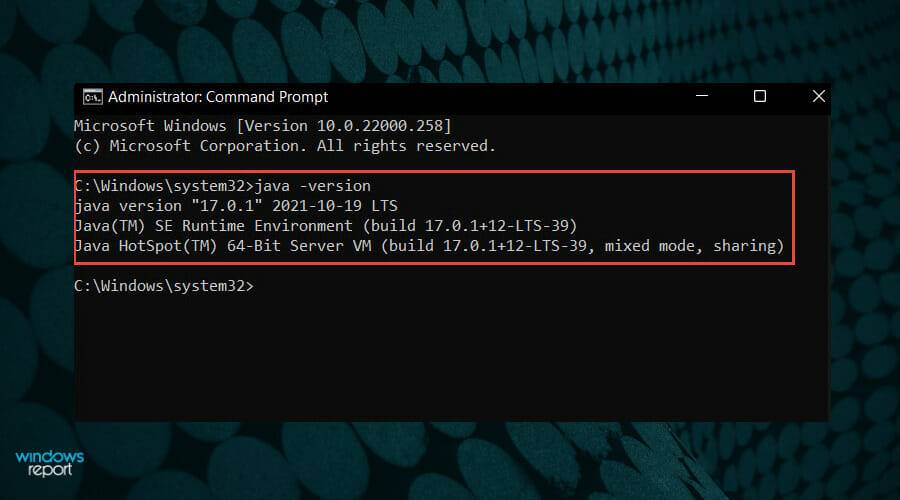
是否需要 ?JRE 和 JDK 运行 Java?
JRE(Java 运行环境)包括一组用于运行 Java 软件工具等组件。
在设备或浏览器上作为插件运行 Java 程序时,需要 JRE。
JDK(Java 开发工具包)包括用于实施 Java 开发工具。如果安装 JDK,则不需要 JRE,因为它会包含在包里。
如何在 Windows 11 上下载 Java?
导航到您的浏览器并打开适用于 Windows的Java 下载页面,然后单击x64 安装程序链接。
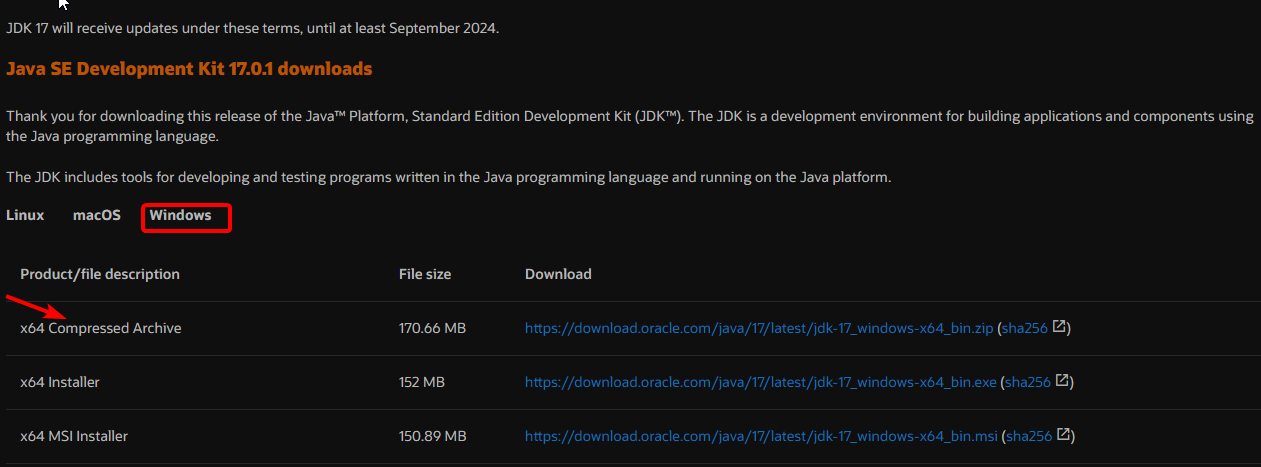
您的文件将开始下载,这将是 JDK 文件(包括 JRE)。完成后,单击执行。如果提示用户访问控制 (UAC),请单击是。
3、Java 安装向导将出现在您的屏幕上。单击第一个屏幕下一步。
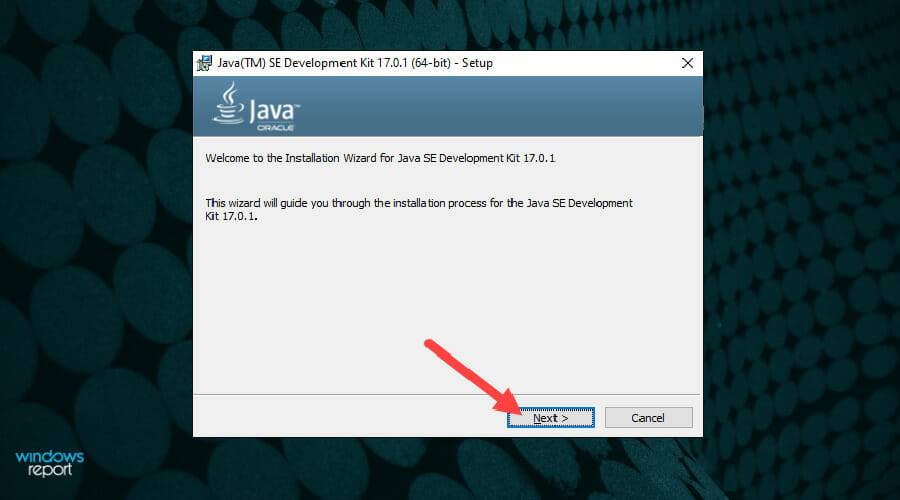
4.下一个屏幕将要求您确认安装文件夹下一步继续。
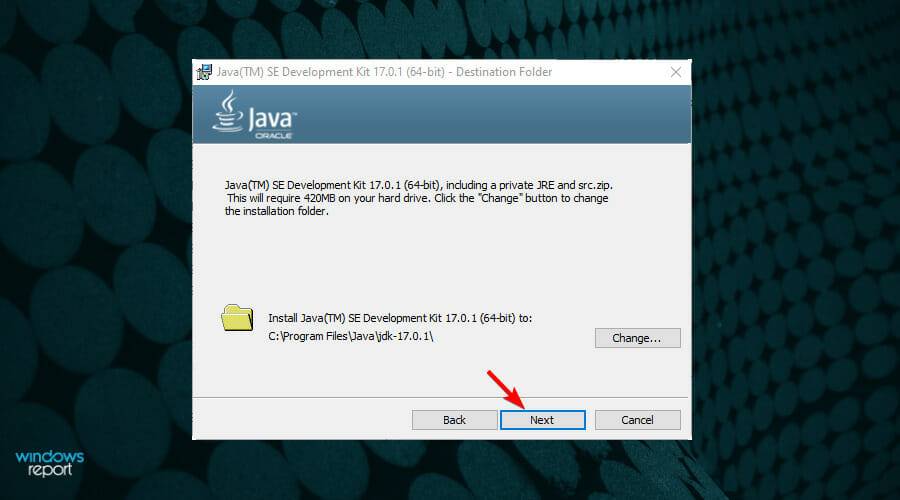
5.安装后点击关闭。
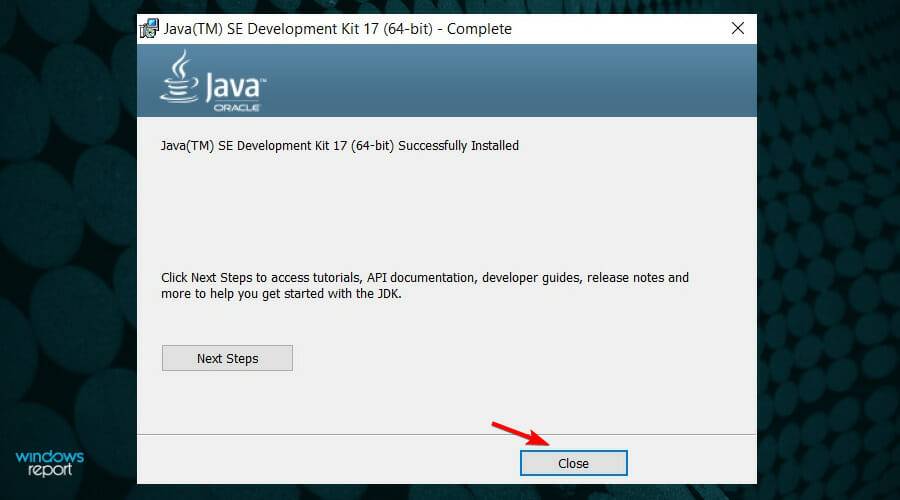
Java 已成功安装在您的设备上。您可以通过操作上述命令提示来确认。
假如你在 Windows 11 上下载或安装Java 遇到问题问题时,我们希望这个指南能回答你的问题。您现在可以在没有故障的情况下成功运行应用程序。

 Win11共享打印机无法连接解决方法?错误代码0x00000bc4
Win11共享打印机无法连接解决方法?错误代码0x00000bc4 Win11专业版激活密钥KEY/序列号(100%有效激活)
Win11专业版激活密钥KEY/序列号(100%有效激活) Win11激活工具_小马永久激活工具
Win11激活工具_小马永久激活工具 Win11怎么配置ADB环境变量 Win11配置ADB环境变量教程
Win11怎么配置ADB环境变量 Win11配置ADB环境变量教程 Win11系统查找文件夹大小的技巧
Win11系统查找文件夹大小的技巧 Win11右键菜单open in windows terminal怎么关?
Win11右键菜单open in windows terminal怎么关? Win11怎么样用网银?Win11无法使用网银的处理办法
Win11怎么样用网银?Win11无法使用网银的处理办法 Win11右键菜单关闭open in windows Terminal的方法
Win11右键菜单关闭open in windows Terminal的方法 QQ装机部落-装机必备合集包正式版 2022.07最新官方版
QQ装机部落-装机必备合集包正式版 2022.07最新官方版 火绒恶性木马专杀工具正式版1.0.0.32官方版
火绒恶性木马专杀工具正式版1.0.0.32官方版 NN加速器正式版7.0.5.1官方版
NN加速器正式版7.0.5.1官方版 Blubox正式版5.2.1.1435官方版
Blubox正式版5.2.1.1435官方版 Iperius Backup Home Premium正式版5.8.1.0官方版
Iperius Backup Home Premium正式版5.8.1.0官方版 磁盘填充器正式版1.6官方版
磁盘填充器正式版1.6官方版 罗技m330鼠标驱动正式版6.40.169官方版
罗技m330鼠标驱动正式版6.40.169官方版 虹光at320a扫描仪驱动正式版15.0官方版
虹光at320a扫描仪驱动正式版15.0官方版 转转大师GIF制作软件正式版1.0.2.8官方版
转转大师GIF制作软件正式版1.0.2.8官方版 Substance Player正式版10.1.1官方版
Substance Player正式版10.1.1官方版 极速看图正式版1.2.8.2205官方版
极速看图正式版1.2.8.2205官方版 Ashampoo Snap正式版10.0.8官方版
Ashampoo Snap正式版10.0.8官方版 辛巴食品安全通正式版2019官方版
辛巴食品安全通正式版2019官方版 迷你家装造价正式版2018R8官方版
迷你家装造价正式版2018R8官方版 启锐QR-368打印机驱动正式版2.3.3官方版
启锐QR-368打印机驱动正式版2.3.3官方版 SMPlayer 32位正式版19.10.0官方版
SMPlayer 32位正式版19.10.0官方版 PGWARE PcMedik正式版8.10.21.2019官方版
PGWARE PcMedik正式版8.10.21.2019官方版 JCreator正式版5.0官方版
JCreator正式版5.0官方版 Advanced ETL Processor正式版3.9.5.0官方版
Advanced ETL Processor正式版3.9.5.0官方版 得力考勤管理系统正式版3.7.1官方版
得力考勤管理系统正式版3.7.1官方版